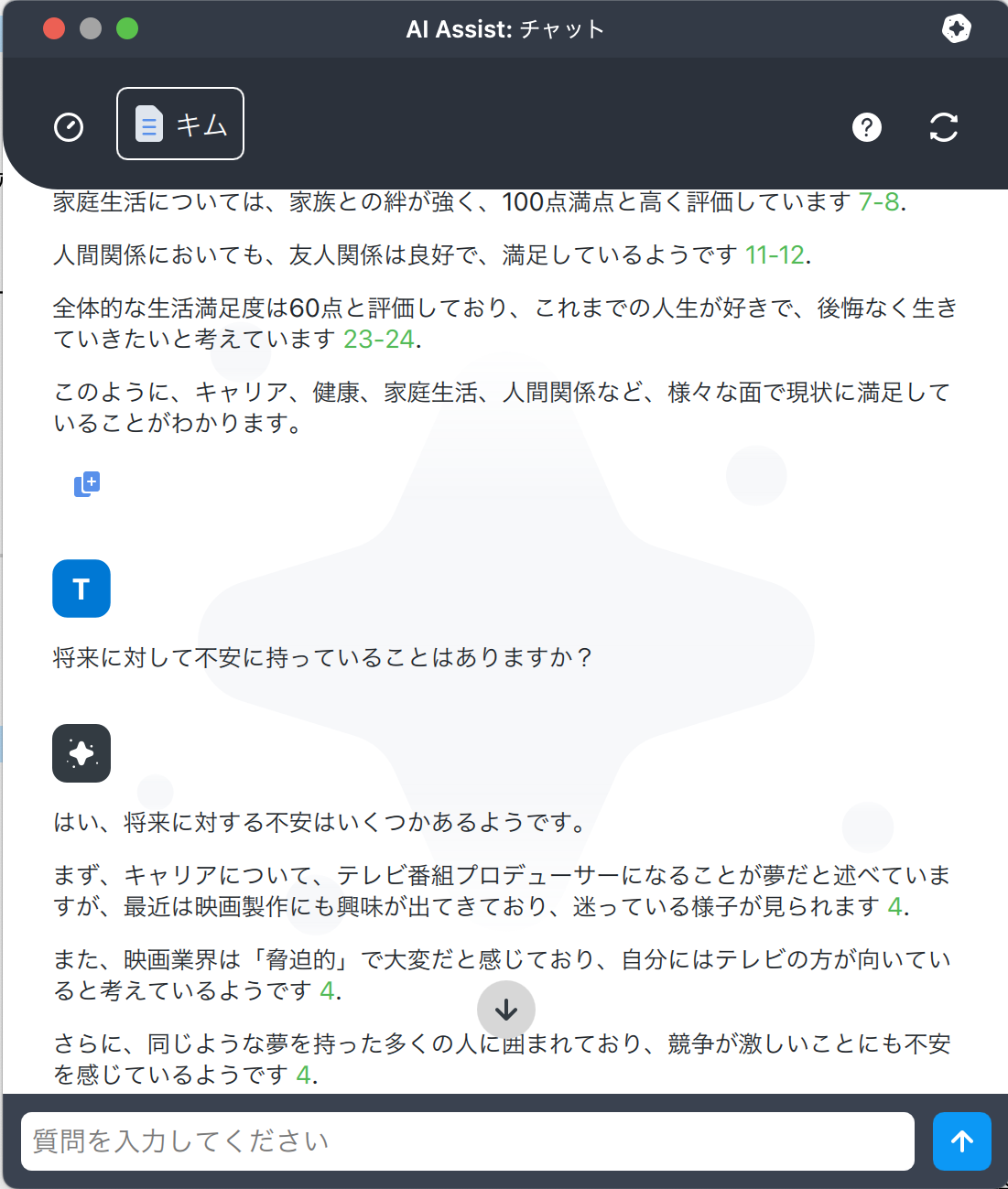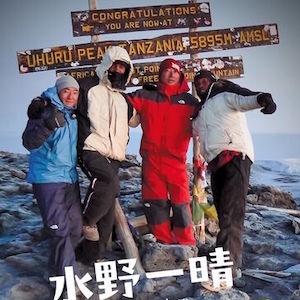AI Assist の紹介 -4
AI Assistを複数回に分けて紹介します。
今回は文書の要約機能を「チャット」機能を紹介します。
AIと対話しながらデータを検討する – チャット
プロジェクト内の文書やコード付きセグメントについてチャットできます。
例えば先行研究論文のPDFに対して各セクションの要点や分析に用いられた方法について質問したり、インタビュートランスクリプト内で議論されているトピックについて質問したりできます。
いろいろなサイトやアプリでチャットボットを利用しり、ChatGPTをブラウザで使ったりするのと同じような使い勝手です。
チャットは
- 文書(1文書)
- コード付きセグメント
- コード(1コード)
- 検索済セグメント
の内容を対象として使用できます。チャットの対象にできるのはテキストのみです。画像や音声・動画は対象にできません。検索済セグメントが対象にできますので、複数の文書・複数のコードにわたるコンテンツを対象にしたい場合も色々と工夫が効きます。
AI Assistを使ってみる – チャット
チャットを起動する
対象としたい文書またはコードを選択し、コンテクストメニューから[AI Assist]→[この文書/コード付きセグメントについてチャットする]。
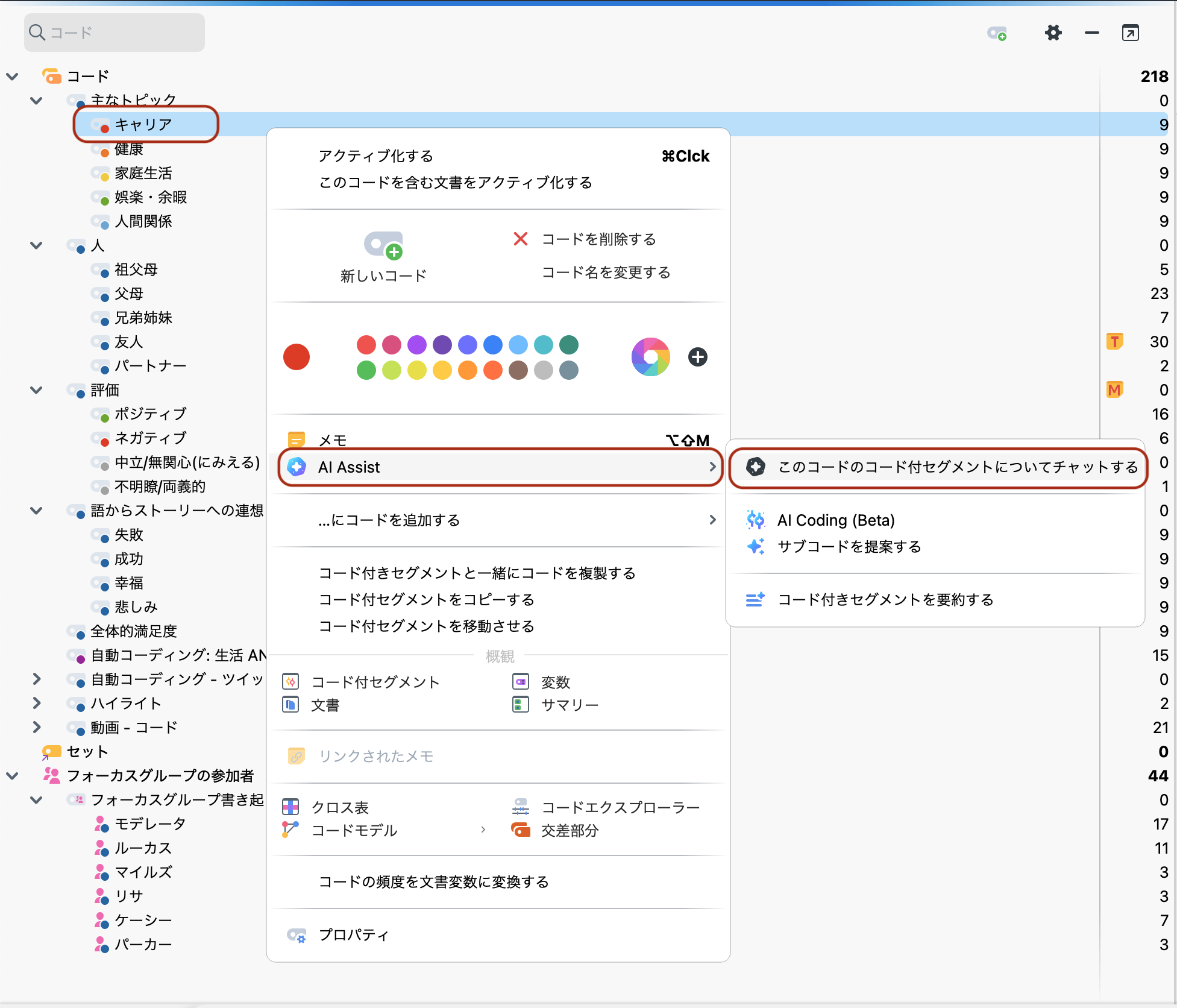
検索済セグメントを対象とする場合はウィンドウ上部の[AI Assist]アイコン→[リストされたテキストセグメントについてチャットする]。
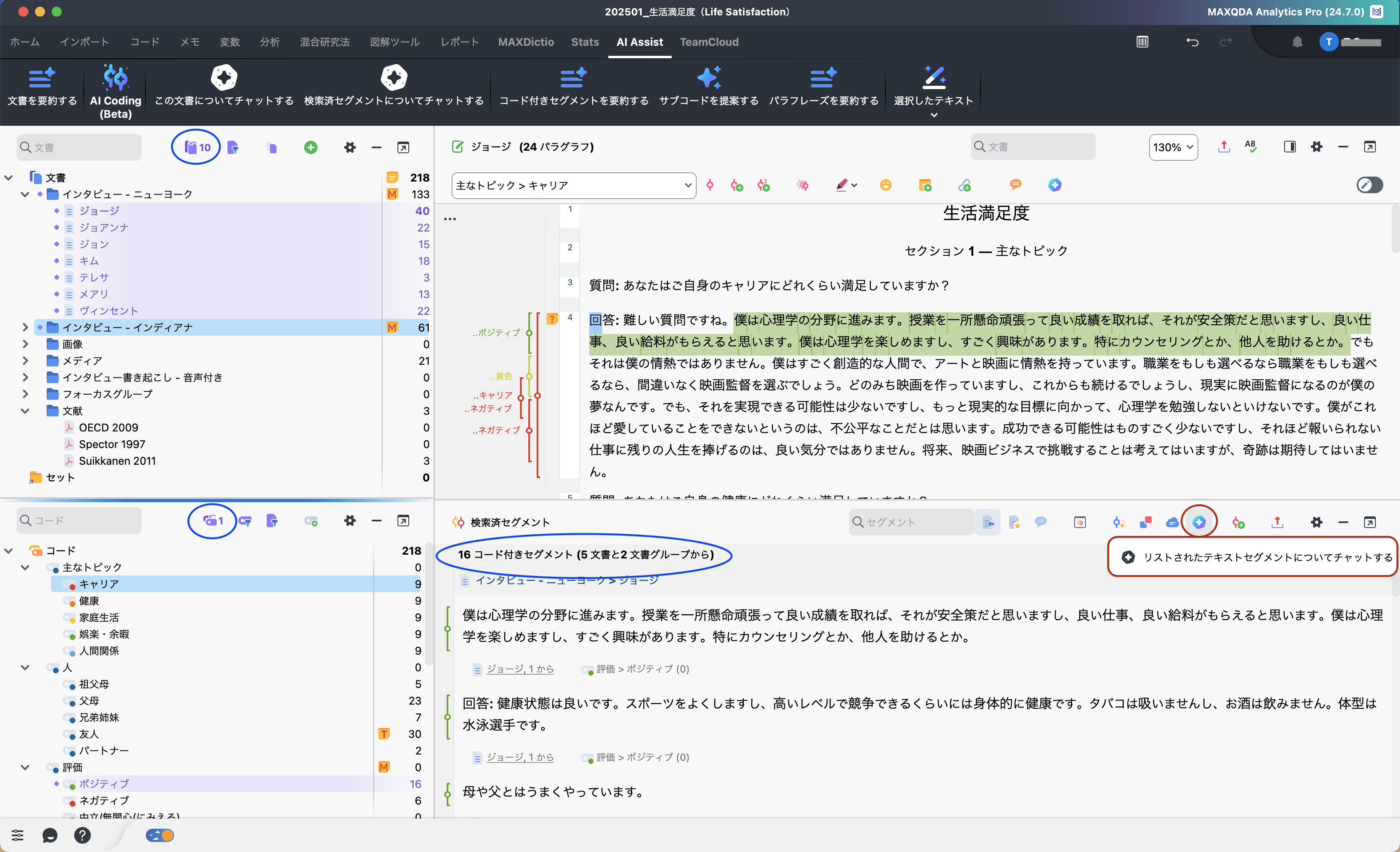
データがアップロードされることに同意するとチャットを開始できます
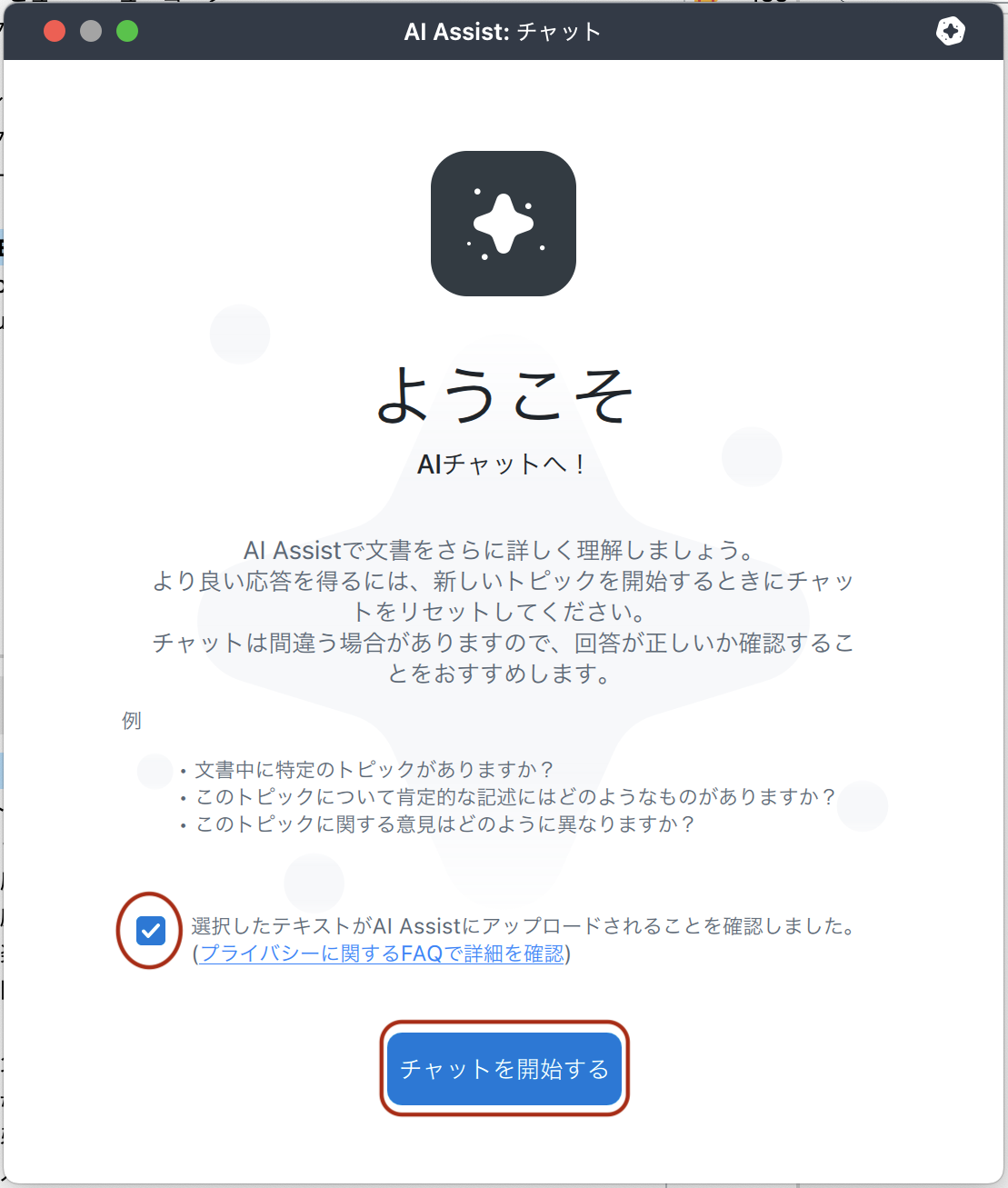
検索済セグメントは単純は検索*の結果のみ使用できます。複雑なクエリで検索したテキストセグメントは対象にできません。

*単純な検索(コーディングクエリ): 文書とコードをアクティブ化して結果を表示させる。これ以外のより複雑な条件(例えばコードAとコードBの交差する部分など)による検索は[複雑なコーディングクエリ]と呼ばれ、その結果をチャットの対象にはできない。
チャットする
対象について自由に質問ができます。例えばサンプルプロジェクトのAn improved whole life satisfaction theory of happiness (Suikkanen 2011)を対象にします。この論文では「whole life satisfaction theory of happiness(幸福の全生涯満足)」理論を改善した新しい理論を提案していますので、「従来の理論とはどう違うのでしょうか?」と質問してみます。
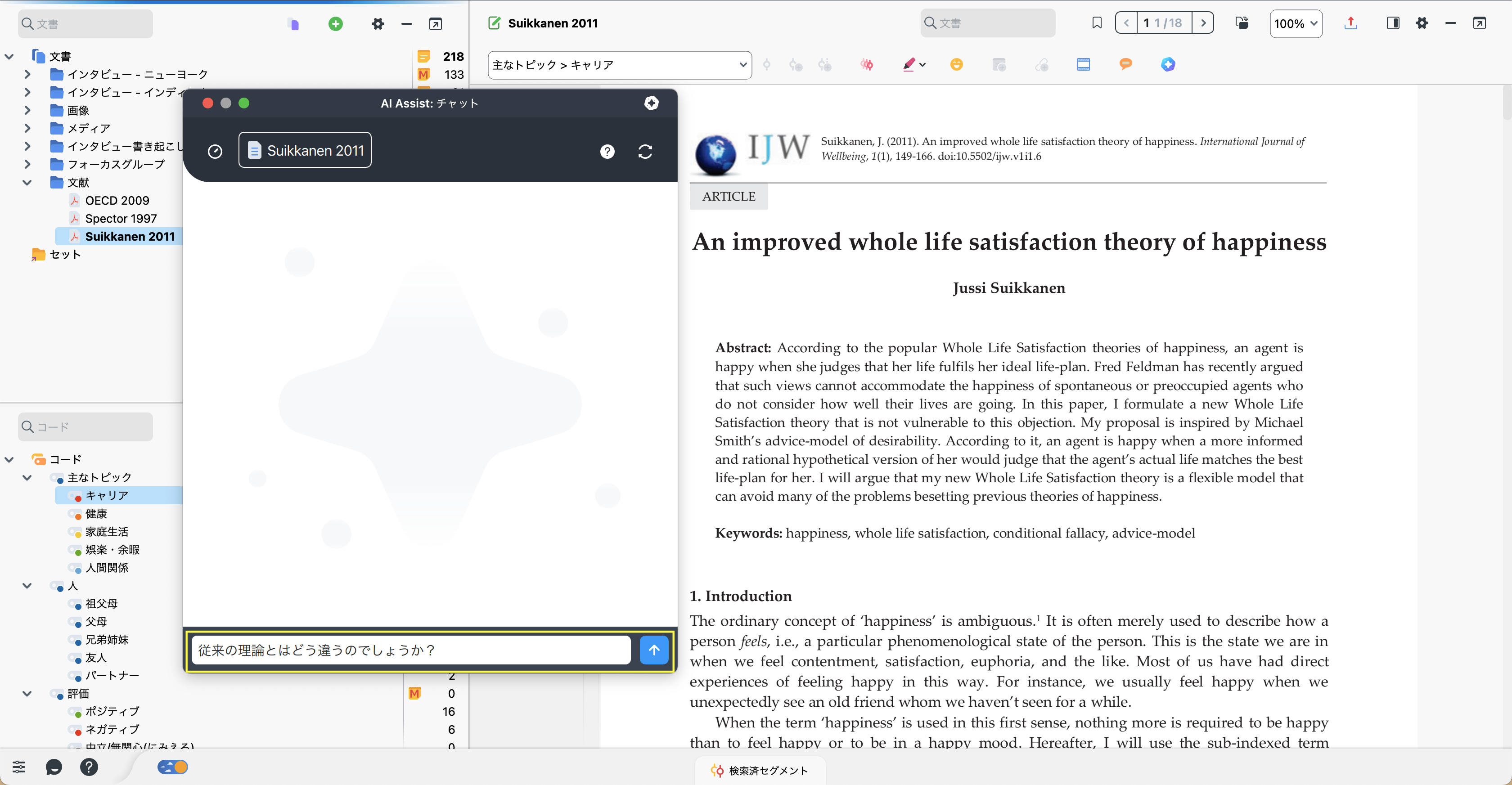
AI Assistが回答します。
回答の中に根拠としたセグメントへのリンクが示されますので、自分でも確認できます。生成AIは便利ですが、最終的な判断は人間がする必要があります。このリンクを利用すると、効率的に確認を進められます。
回答はコピー&ペーストして、メモに保存したりMAXQDAの外で利用したりできます。また、別の話題に移る際にチャットをリセットできます。
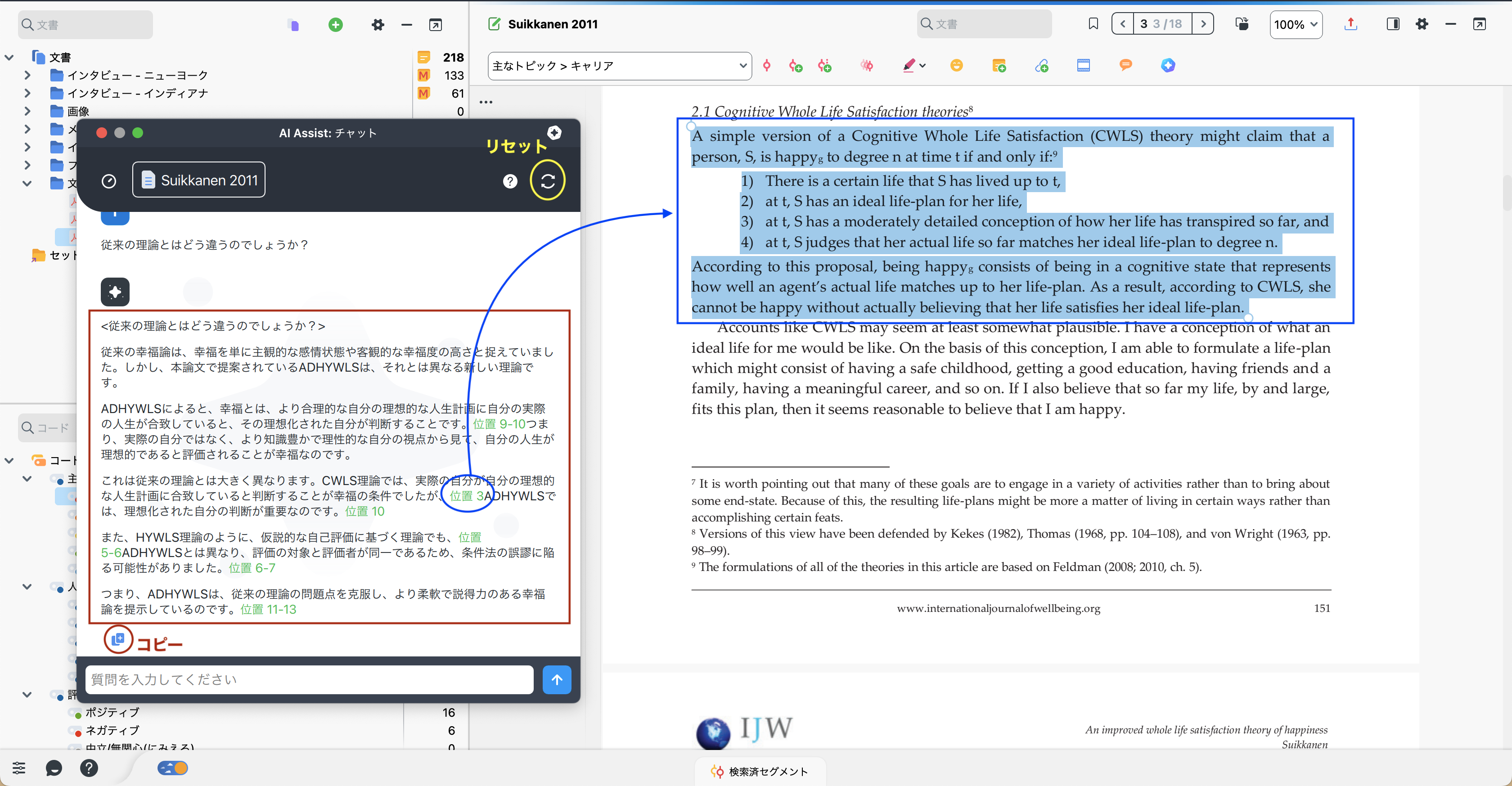
次に、検索済セグメントを対象にしてみましょう。
インタビュートランスクリプトの中で「ポジティブ」にコードされているセグメントが示されています。ここで「家族関係のトピックを挙げてください」と質問してみます。
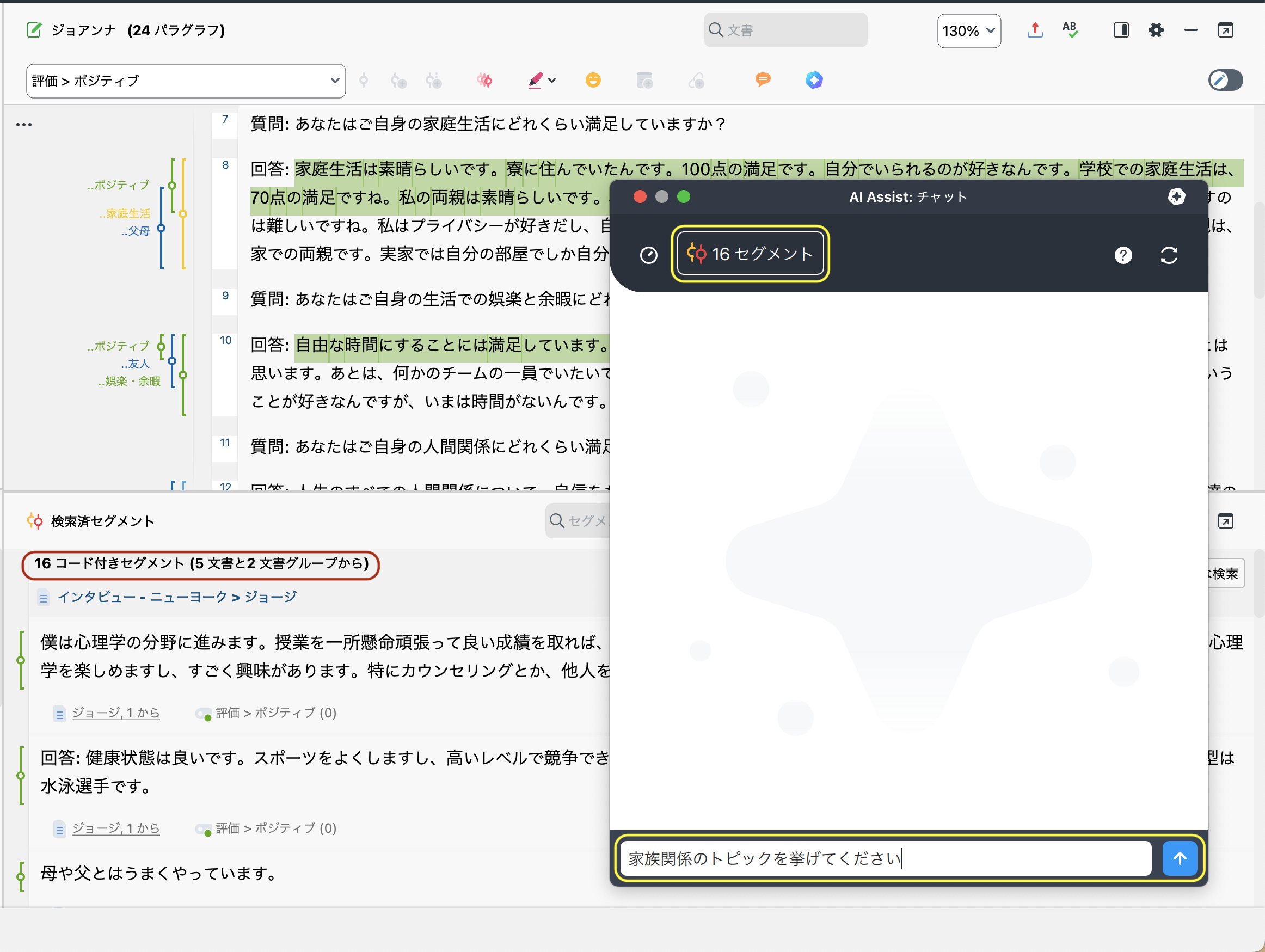
AI Assistが回答します。先ほどと同様に根拠としたセグメントへのリンクが示されています。
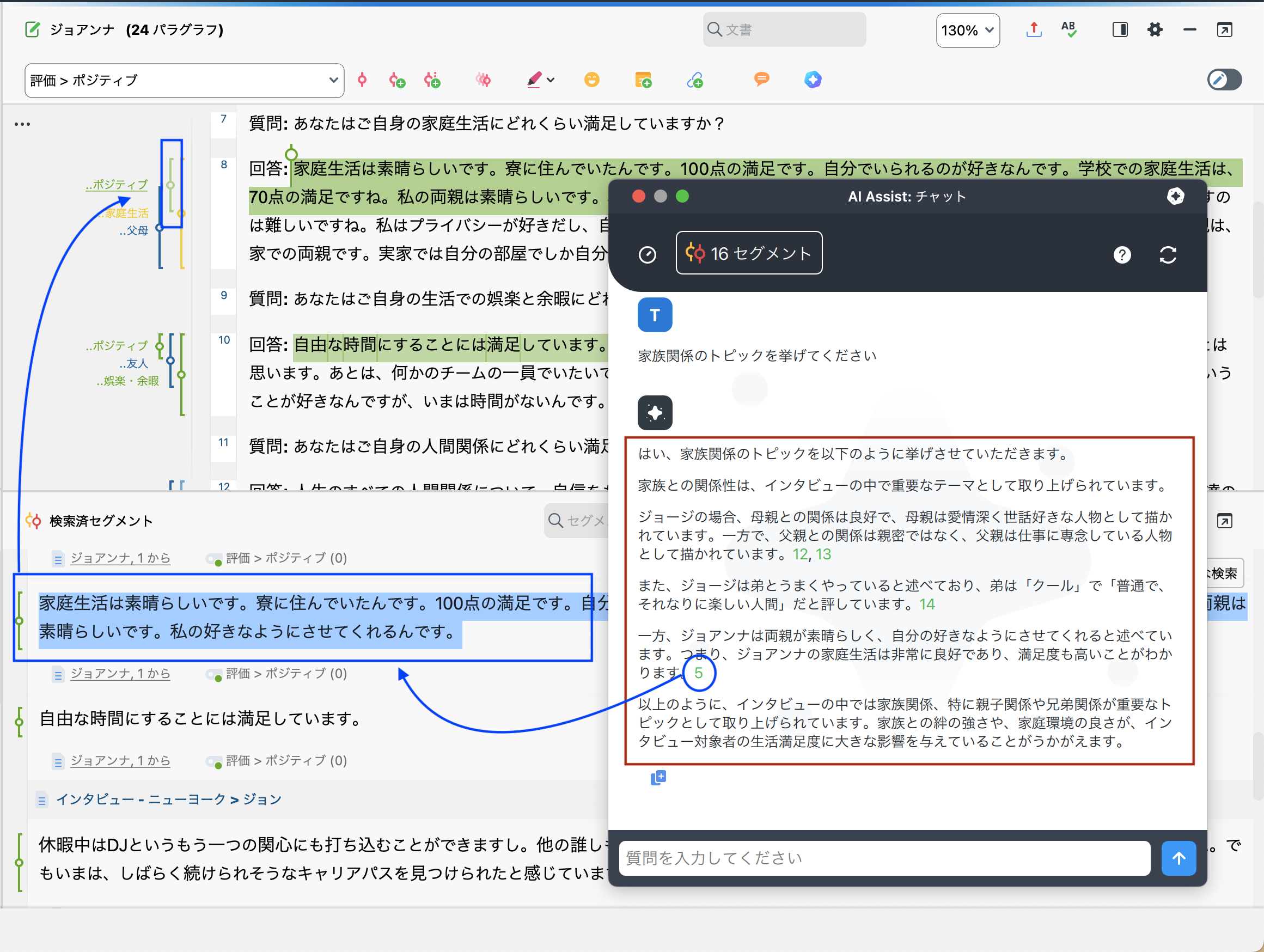
チャット履歴を確認する
時計のアイコンをクリックすると、チャットの履歴を確認できます。
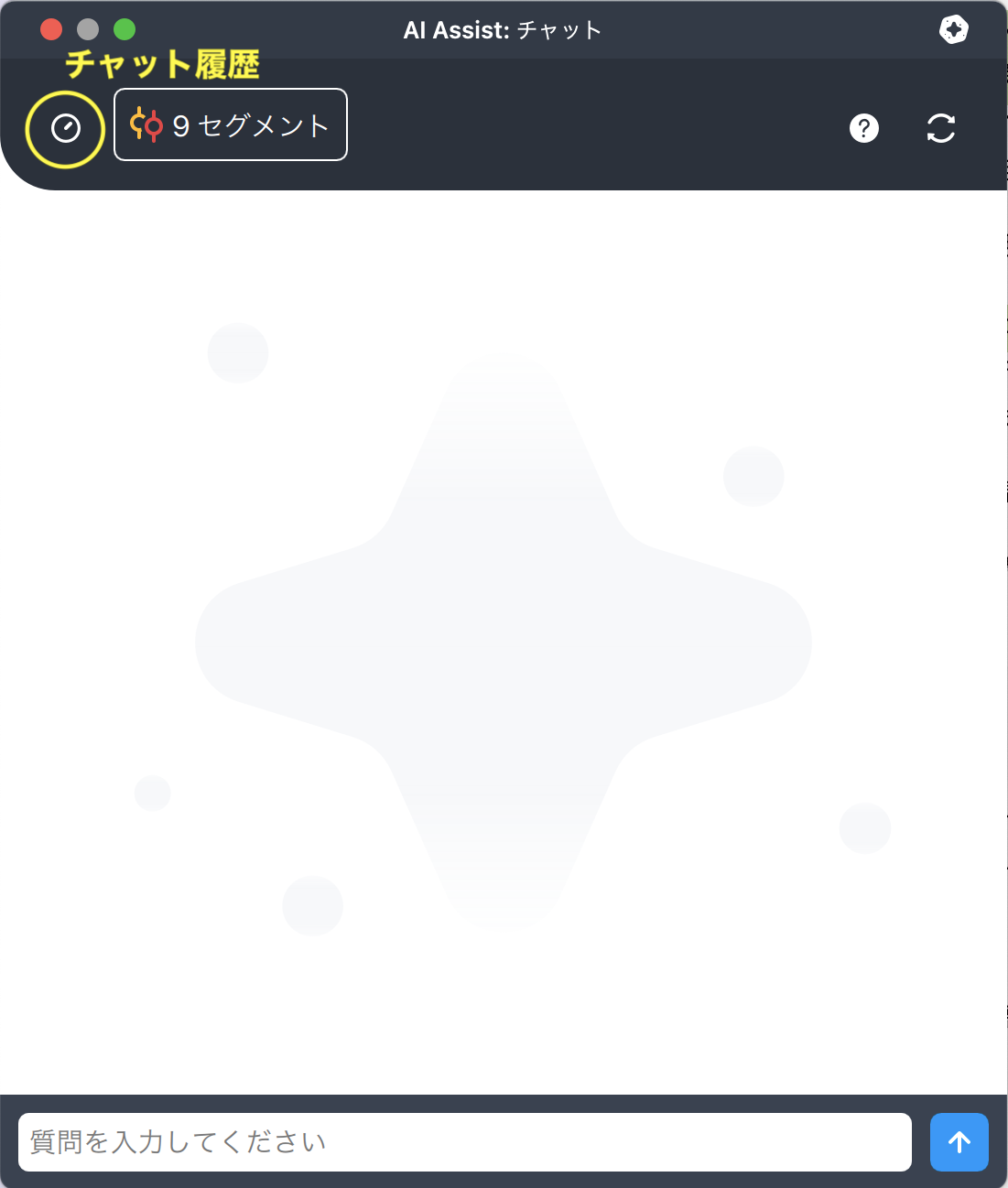
最近のアップデートで、履歴でもセグメントへのリンクが保たれるようになりました。
履歴からチャットを再開することはできません。
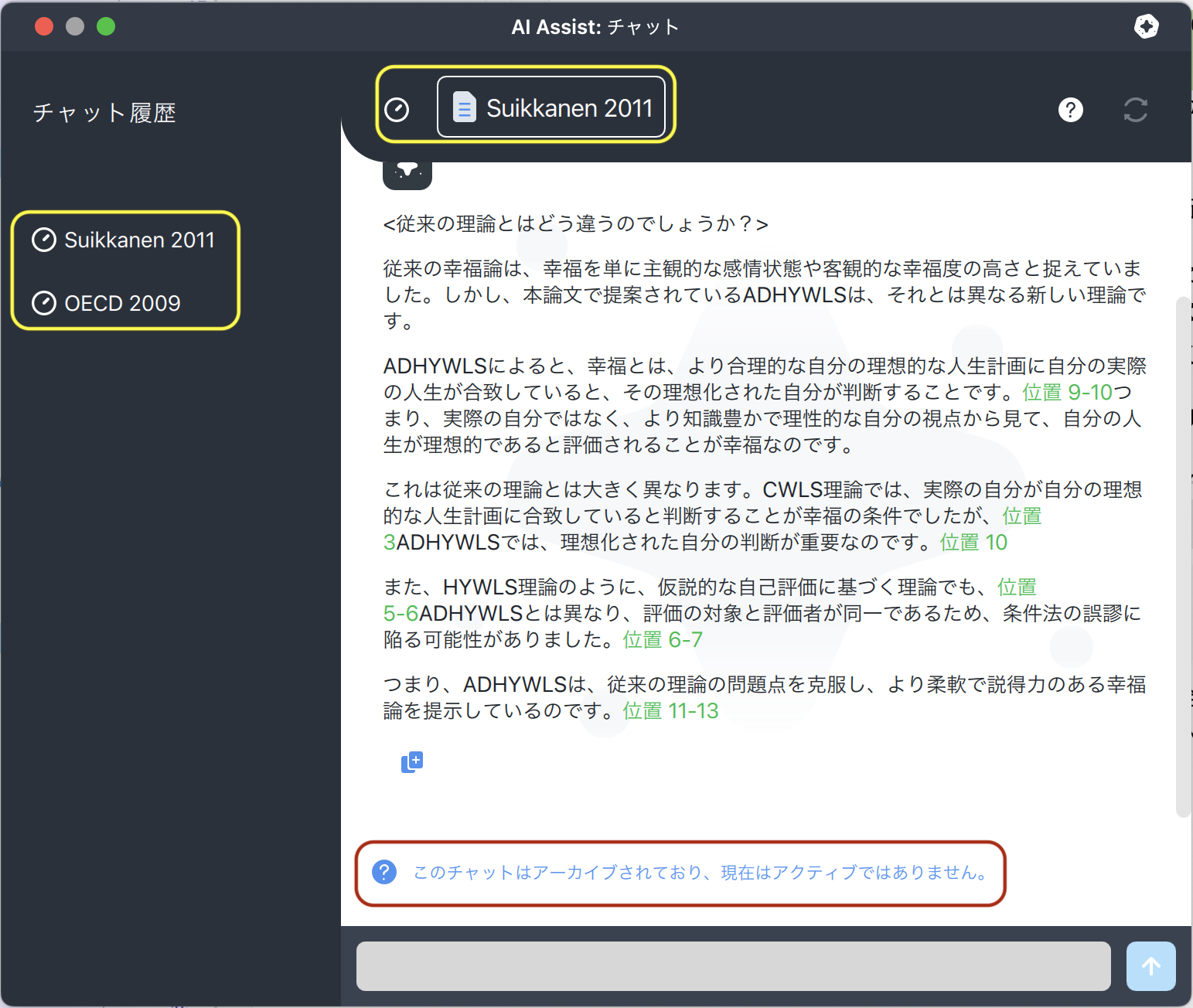
Tips
MAXQDA 24 Online Manualでは、チャットを有効に使うために次のようなヒントが示されています。
- 新しいトピックを開始する前にチャットをリセットして、以前の会話がその後の応答に影響を与えないようにします。たとえば、会社のビジネス戦略について話し合った後にマーケティング手法について質問したい場合は、チャットをリセットするべきでしょう。
- 必要に応じて出力形式または応答スタイルを指定します (「箇条書き」、「2 つの文」、「学術的スタイル」など)。
- 複雑なタスクを一連の簡単なプロンプトに分解します。
- できるだけ簡潔で正確な表現を使用します。
- 礼儀正しい書き方でもそうでなくても構いません。
- AI を必要としないタスクにはより適切なMAXQDAの機能(「テキスト検索」など)を使用してください。
大量の資料がある時に有線順位付けのために内容を把握したり、自分の考えを確かめたり、いろいろな使い方が考えられそうです。
次回は、コーディングを支援する機能を取り上げる予定です。
*AI Assistの機能等は記事作成時点のもので、予告なく変更となる場合があります